Dado que uText es una de las herramientas que mas utilizo, es una de las aplicaciones que mas suelo actualizar. En esta nueva actualización he añadido soporte para que puedas editar archivos markdown en Google Drive.
Pero no solo he añadido soporte para Google Drive, además de esto, ahora puedes exportar a diferentes formatos como verás más adelante.
Novedades en uText
Editar archivos markdown en Google Drive
Desde casi la primera versión de uText añadí soporte a Dropbox porque inicialmente guardaba los artículos que escribo para este blog en ese servicio de la nube.
Sin embargo, recientemente, me he decidido a cambiar de servicio por Google Drive y consecuencia de ello, he actualizado uText para poder guardar y editar archivos markdown en Google Drive.
A la par, he modificado la forma de interactuar con ambos servicios, tanto Dropbox como Google Drive. Para ello, he añadido una nueva pestaña en las preferencias para activar y desactivar los servicios.
De esta forma, una vez habilitados los servicios, podrás acceder a las opciones de menú para abrir y guardar archivos desde Dropbox y Google Drive.
Exportar a una decena de formatos
En esta nueva versión de uText, además de poder editar archivos markdown en Google Drive, he añadido soporte para que puedas exportar los documentos del formato markdown a una decena de otros formatos.
Así, con uText, puedes convertir un archivo markdown a los formatos que puedes ver a continuación,
- Libro electrónico. Extensión epub.
- Página web. Extensión html.
- Latex.
- Páginas man.
- Mediawiki
- Documento de libreoffice. Extensión odt.
- Documento pdf.
- Documento rtf.
- Documento de word. Extensión docx.
Para la exportación uText utiliza Pandoc, un conversor de documentos universal. Una herramienta que interpreta una gran variada de extensiones de markdown, como son metadata, tablas, listas y mucho mas.
Tipo de letra
Otra interesante novedad introducida en esta nueva versión de uText, es que te permite seleccionar el tipo de letra, así como el tamaño de la misma, para el panel de escritura de uText, pudiendo adaptarlo a tus propias necesidades, o a lo que consideres mas cómodo.
Para modificar la tipografía, tienes que seleccionar las preferencias y en la pestaña Editor markdown pulsar el botón con el tipo de letra seleccionado,
De esta forma veras un cuadro de diálogo con las diferentes tipografías instaladas en tu equipo y podrás seleccionar la que consideres.
Traducciones
Gracias a Launchpad y algún que otro usuario, he actualizado la traducción de uText en esta nueva versión.
Evidentemente, como he añadido algunas opciones adicionales, verás algunas palabras en inglés pendientes de traducción. Esperemos que otros usuarios caritativos colaboren nuevamente en la traducción de la aplicación.
Errores
Igualmente, he corregido algunos errores entre ellos, estaba la exportación a PDF que no la hacía de forma correcta cuando el texto en cuestión contenía, acentos, etc.
Instalación y mas información
Para ver como se instala, así, como obtener mas información sobre el uso y funcionamiento de la aplicación, te recomiendo leas el artículo “uText un editor de texto markdown para Ubuntu”.




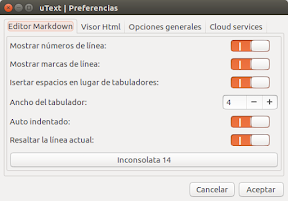

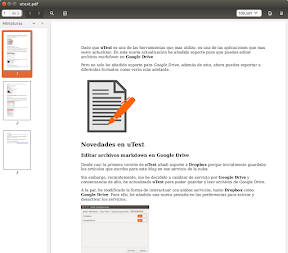
Hola buenas,
Me encanta que tenga diccionario, no he encontrado otro con diccionario.
Pero me falla una cosita que es que no me exporta a pdf las formulitas… No se si será posible hacerlo ya que me viene genial para mis apuntes de la facultad.
Muchas gracias por esta fantástica opción.
Hola Fernando,
Lo cierto es que nadie había avisado de ese error. Este próximo fin de semana, le pego una revisión a ver donde puede estar el problema.
Saludos.
Ok perfecto.
Muchísimas gracias por tu esfuerzo @atareao:disqus.